Хотите знать, какие приложения в настоящее время работают в фоновом режиме и подключаются к Интернету? Если это так, есть простой способ контролировать использование Интернета установленными приложениями в режиме реального времени.
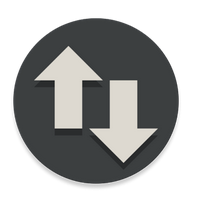
На Android, у нас есть встроенный вариант, который позволяет проверить, сколько мегабайтов приложений уже изношены — у нас нет, однако, никаких вариантов, которые делают возможным, чтобы проверить в реальном времени, что происходит в фоновом режиме, какие приложения подключения к Интернету и как быстро что-то скачать или отправить. И это столь же интересная и полезная информация, как окончательный график потребления данных.
Перенос предварительного просмотра в режиме реального времени
Однако достаточно установить одно приложение, которое позволяет быстро и просто просмотреть предварительный просмотр того, что происходит в фоновом режиме, когда дело доходит до использования Интернета. Наблюдение диаграммы позволит нам не только проверить, какие приложения загружают что-то в фоновом режиме, но и проверять скорость загрузки данных в отдельных приложениях.
Загрузить NetTop: Сетевой измеритель в реальном времени
Загрузите приложение и запустите его. Мы сразу увидим простой список всех приложений, которые мы установили на вашем телефоне. В верхней части мы всегда находим те приложения, которые в настоящее время загружают или отправляют что-то через Интернет, а в первой строке (Total) мы находим общую общую скорость передаваемых в настоящее время данных.
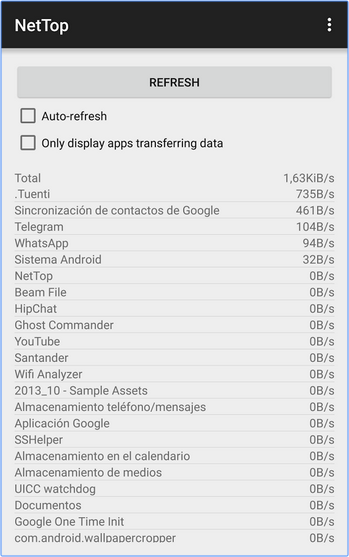
Если вы не хотите видеть все приложения и только те, которые действительно отправляют что-то в фоновом режиме, просто установите флажок «Только отображать приложения, передающие данные». Тогда приложения, которые ничего не загружают из сети, будут скрыты.
По умолчанию приложение не обновляется автоматически, поэтому мы должны время от времени вручную нажимать кнопку «Обновить», но это можно легко изменить, установив опцию «Autorefresh». Затем приложение будет автоматически обновлять список время от времени, чтобы мы могли отслеживать, что в настоящее время происходит в фоновом режиме.






